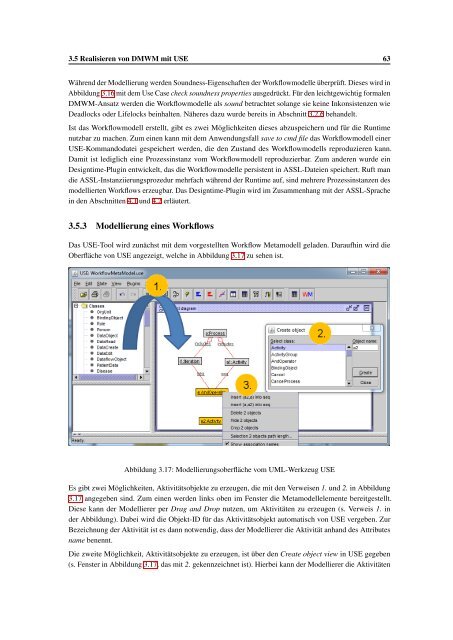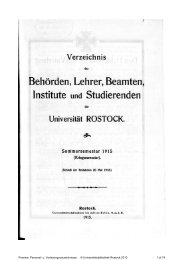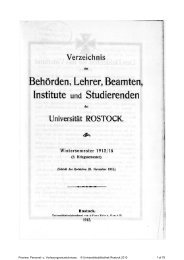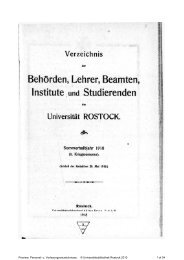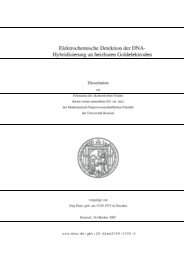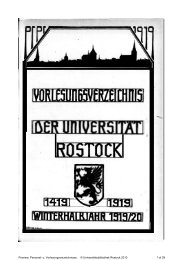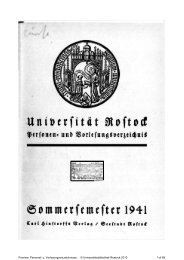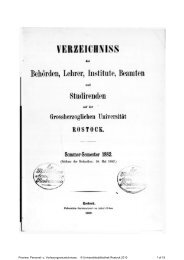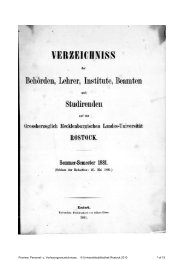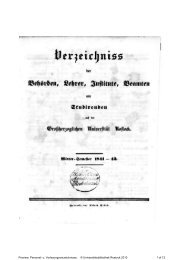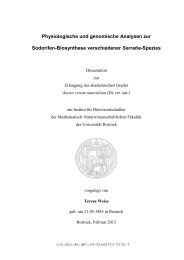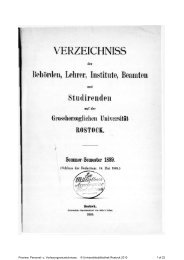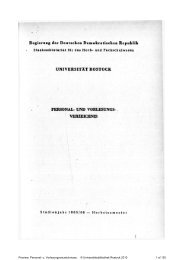Metamodellbasierte und hierarchieorientierte ... - RosDok
Metamodellbasierte und hierarchieorientierte ... - RosDok
Metamodellbasierte und hierarchieorientierte ... - RosDok
Erfolgreiche ePaper selbst erstellen
Machen Sie aus Ihren PDF Publikationen ein blätterbares Flipbook mit unserer einzigartigen Google optimierten e-Paper Software.
3.5 Realisieren von DMWM mit USE 63<br />
Während der Modellierung werden So<strong>und</strong>ness-Eigenschaften der Workflowmodelle überprüft. Dieses wird in<br />
Abbildung 3.16 mit dem Use Case check so<strong>und</strong>ness properties ausgedrückt. Für den leichtgewichtig formalen<br />
DMWM-Ansatz werden die Workflowmodelle als so<strong>und</strong> betrachtet solange sie keine Inkonsistenzen wie<br />
Deadlocks oder Lifelocks beinhalten. Näheres dazu wurde bereits in Abschnitt 3.2.6 behandelt.<br />
Ist das Workflowmodell erstellt, gibt es zwei Möglichkeiten dieses abzuspeichern <strong>und</strong> für die Runtime<br />
nutzbar zu machen. Zum einen kann mit dem Anwendungsfall save to cmd file das Workflowmodell einer<br />
USE-Kommandodatei gespeichert werden, die den Zustand des Workflowmodells reproduzieren kann.<br />
Damit ist lediglich eine Prozessinstanz vom Workflowmodell reproduzierbar. Zum anderen wurde ein<br />
Designtime-Plugin entwickelt, das die Workflowmodelle persistent in ASSL-Dateien speichert. Ruft man<br />
die ASSL-Instanziierungsprozedur mehrfach während der Runtime auf, sind mehrere Prozessinstanzen des<br />
modellierten Workflows erzeugbar. Das Designtime-Plugin wird im Zusammenhang mit der ASSL-Sprache<br />
in den Abschnitten 4.1 <strong>und</strong> 4.2 erläutert.<br />
3.5.3 Modellierung eines Workflows<br />
Das USE-Tool wird zunächst mit dem vorgestellten Workflow Metamodell geladen. Daraufhin wird die<br />
Oberfläche von USE angezeigt, welche in Abbildung 3.17 zu sehen ist.<br />
Abbildung 3.17: Modellierungsoberfläche vom UML-Werkzeug USE<br />
Es gibt zwei Möglichkeiten, Aktivitätsobjekte zu erzeugen, die mit den Verweisen 1. <strong>und</strong> 2. in Abbildung<br />
3.17 angegeben sind. Zum einen werden links oben im Fenster die Metamodellelemente bereitgestellt.<br />
Diese kann der Modellierer per Drag and Drop nutzen, um Aktivitäten zu erzeugen (s. Verweis 1. in<br />
der Abbildung). Dabei wird die Objekt-ID für das Aktivitätsobjekt automatisch von USE vergeben. Zur<br />
Bezeichnung der Aktivität ist es dann notwendig, dass der Modellierer die Aktivität anhand des Attributes<br />
name benennt.<br />
Die zweite Möglichkeit, Aktivitätsobjekte zu erzeugen, ist über den Create object view in USE gegeben<br />
(s. Fenster in Abbildung 3.17, das mit 2. gekennzeichnet ist). Hierbei kann der Modellierer die Aktivitäten